说到猩猩安卓模拟器相信在座的各位都不陌生,不过还是有一些新用户不熟悉其中多来的操作?下文就为你们带来了猩猩安卓模拟器中多开的操作讲述。
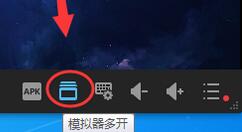
1、首先打开电脑中的猩猩安卓模拟器,打开后在其界面右下方找到“模拟器多开”功能;
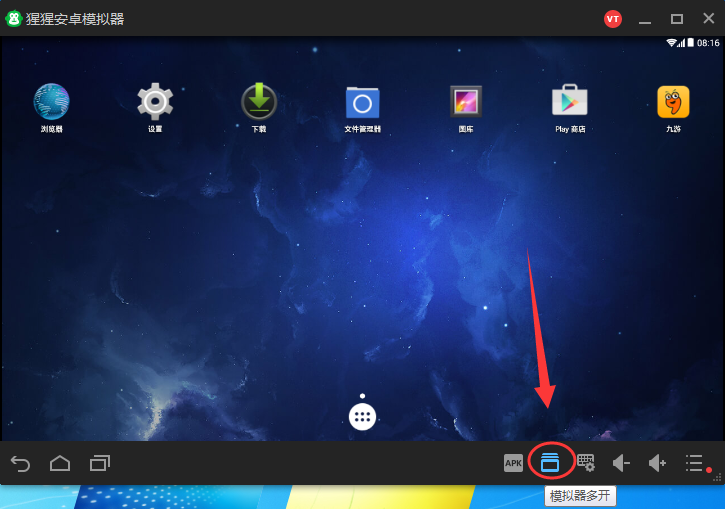
2、点击“模拟器多开”后,在弹出的窗口中点击“添加模拟器”,接着根据自己需求选择“新建模拟器”或者“复制模拟器”;
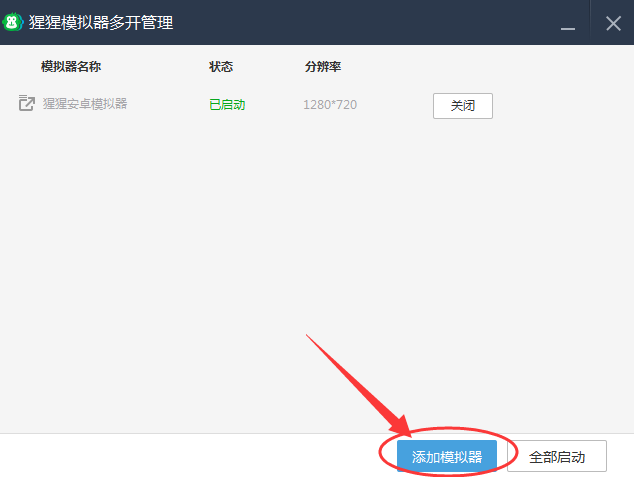
3、之后等模拟器新建完毕后点击“开启”就可以打开第二个模拟器了,重复以上步骤即可多开猩猩安卓模拟器;
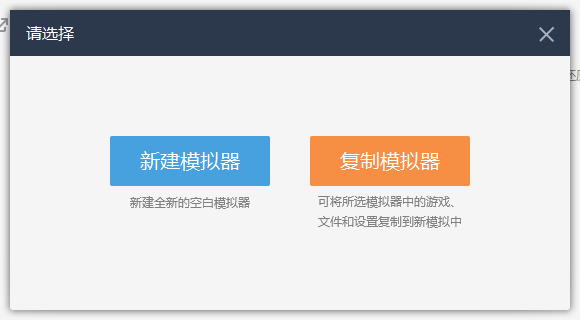
4、另外如果不想多开了那么只需点击“关闭”即可将对应的模拟器关闭。
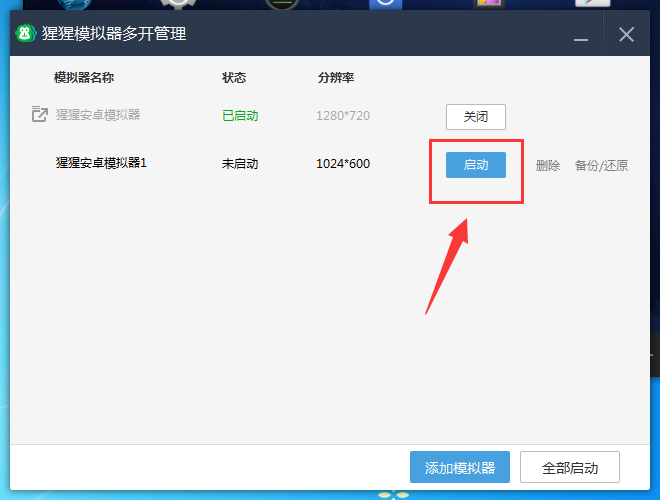
根据上文讲解的猩猩安卓模拟器中多开的操作讲述,你们是不是都学会了呀!
 天极下载
天极下载






























































